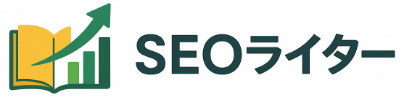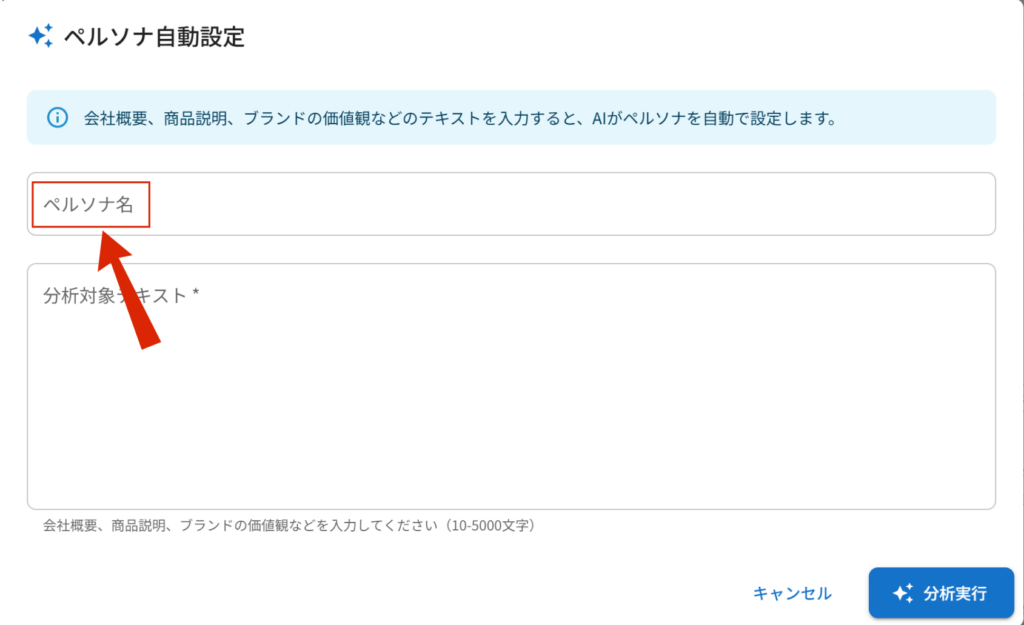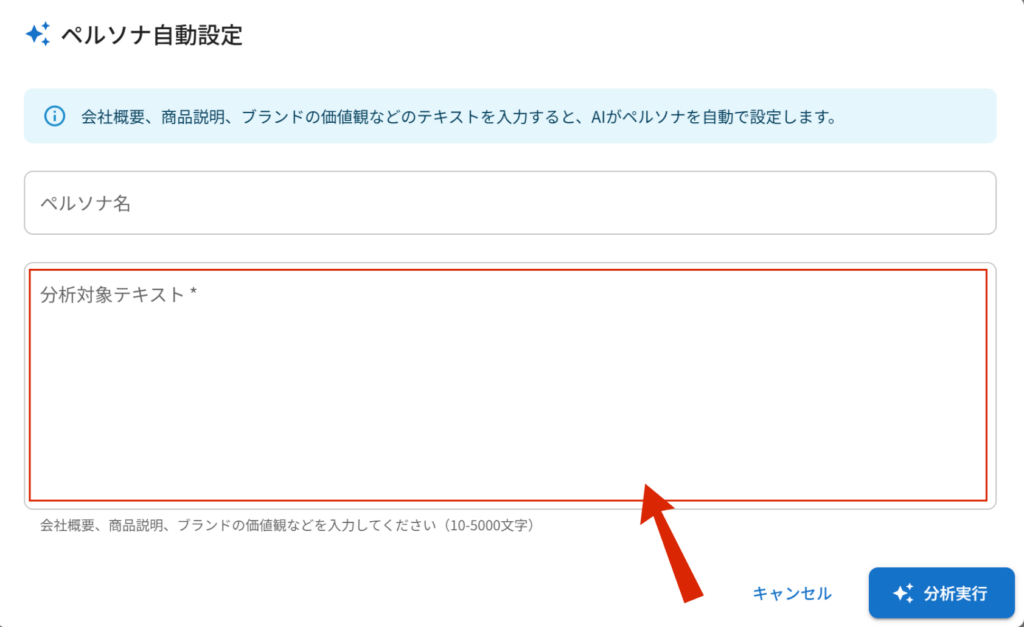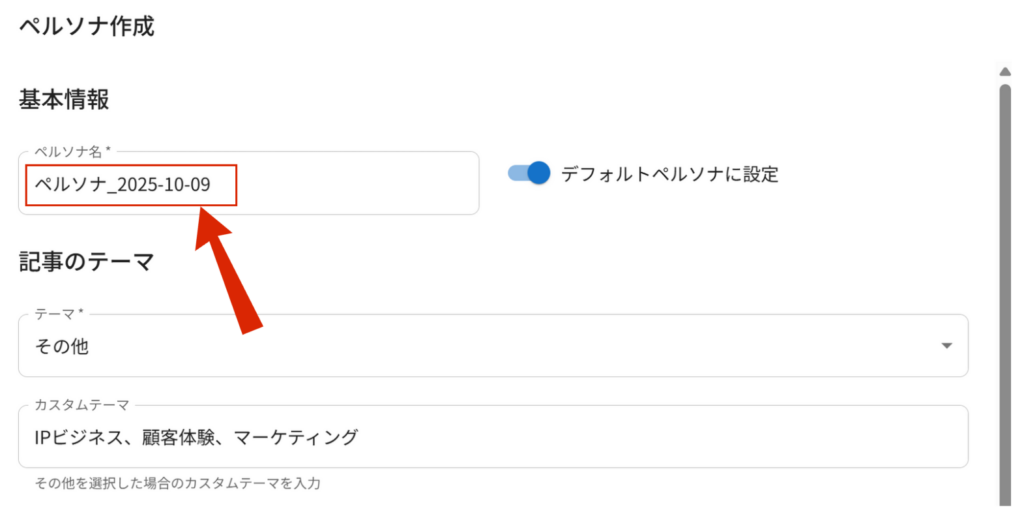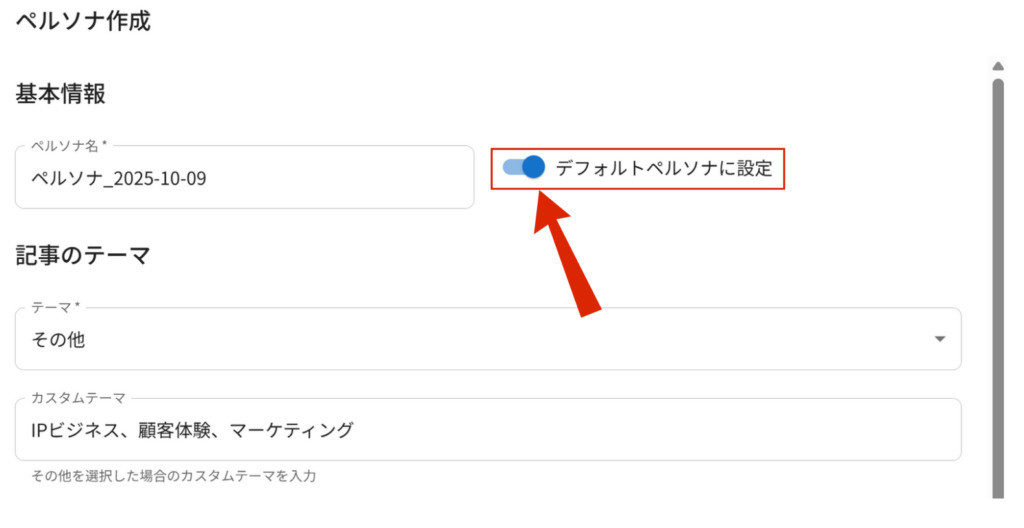本機能では、記事生成に活用できる「ペルソナ」を効率的に作成することができます。
企業サイトや記事本文を入力するだけで、AIが自動的にペルソナ情報を抽出し、記事制作に役立てることが可能です。ここでは具体的な操作手順をご案内します。
ペルソナ自動設定機能とは?
「ペルソナ管理」画面で利用できる自動設定機能では、テキストを入力することでAIが内容を解析し、以下の情報を自動抽出します。
-
テーマ
-
年齢層
-
性別
-
コンテンツ目的
さらに、自動設定専用として以下の項目も生成されます。
-
核心価値(core values)
-
スローガン(slogans)
-
構成ヒント(structure hint)
操作手順
1. 「ペルソナ管理」にアクセス
管理画面の左側メニューから 「ペルソナ管理」 を選択します。
「新規作成」の隣に表示されている 「自動設定」ボタン をクリックしてください。
2. 分析対象テキストを入力
モーダル画面が表示されたら、次の操作を行います。
-
ペルソナ名を入力(任意。空欄の場合は自動生成されます)

-
テキストを入力

-
企業Webページ
-
ブログ記事
-
プレスリリース
-
事業紹介文 など
-
👉 広告や無関係なテキストを含めると精度が低下するため、必要な本文のみをコピー&ペーストしてください。
入力上限は5,000文字です。
3. 自動抽出結果を確認
AIによる自動抽出が行われ、プレビューが表示されます。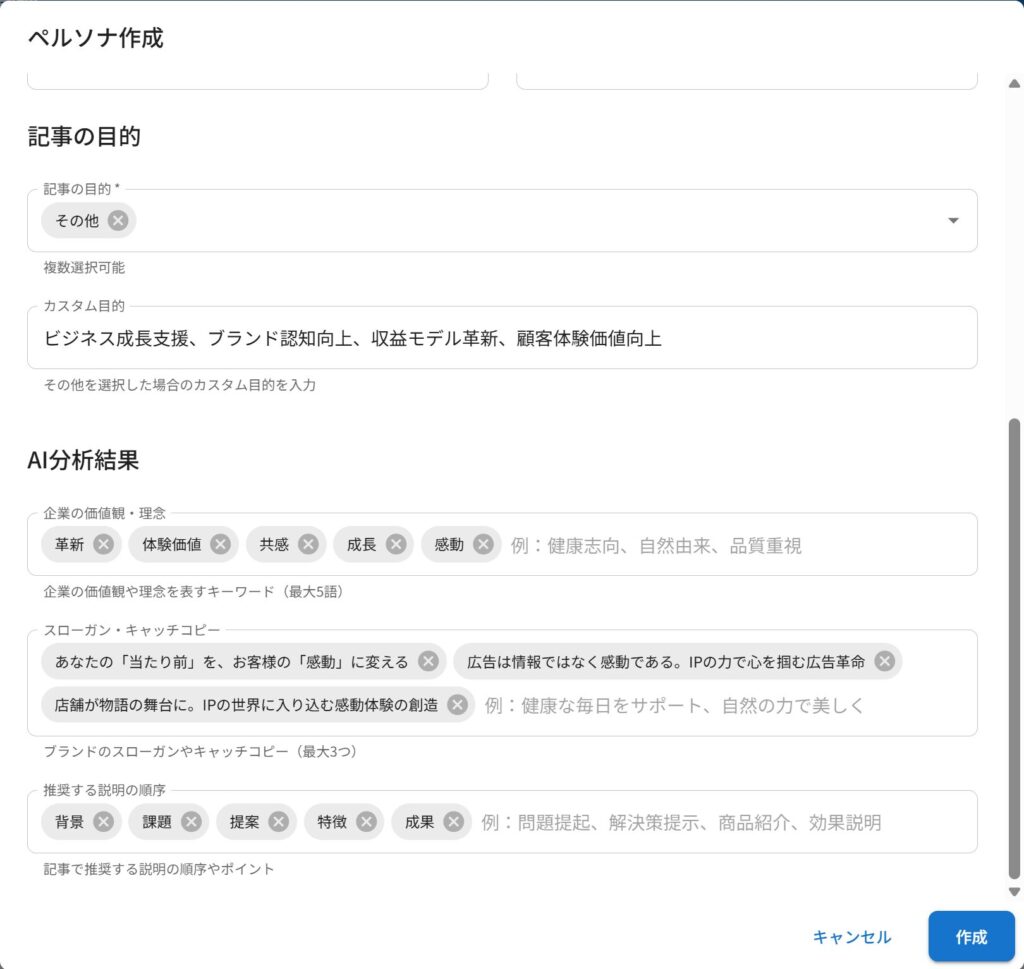
-
抽出できた項目は内容が自動入力されます
-
抽出できなかった項目は空欄になりますので、必要に応じて手動で入力してください
-
プレビュー画面では自由に編集可能です
4. 保存とデフォルト設定
内容を確認後、「作成」ボタンを押して保存します。
-
名前を入力していない場合、自動生成された名前(例:ペルソナ_2025-10-09)が付与されます

-
デフォルトに設定する場合は、画面上部のトグルスイッチを ON に切り替えます

保存したペルソナは管理リストに追加され、記事生成画面から選択して利用できます。
活用のポイント
-
効率的にペルソナを作成:AIが必要情報を自動で抽出
-
柔軟な編集:不足部分は手動で補完可能
-
精度向上のコツ:ノイズを含まないテキストを使用
この機能を利用することで、記事制作前の準備作業を大幅に効率化でき、ターゲットに合わせた一貫性ある記事生成が可能となります。
👉 コンテンツ自動設定に関しては、「コンテンツ自動設定機能の使い方」で別途説明しています。
ペルソナ自動設定機能は ビジネスプロプラン・エンタープライズプラン限定でご利用いただけます。
より効率的に記事生成を行いたい方は、ぜひ上位プランをご検討ください。